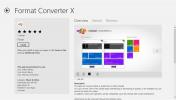Ištraukite, sukurkite atsargines kopijas, konvertuokite ir įrašykite „ISO“ failus naudodami „ISO dirbtuves“
ISO yra plačiausiai naudojamas disko vaizdo formatas kuriant optinių diskų, įskaitant kompaktinius diskus, DVD diskus ir „Blu-ray“, kopijas. Pagrindinis ISO pranašumas, palyginti su kitų tipų atvaizdų formatais, yra tas, kad jis nėra saugomas failo talpykloje, ir, antra, bet kas gali sukurti tokią pačią optinio disko kopiją ISO formatu, visus duomenis paskirstydamas sektoriuose originaliai forma. ISO dirbtuvės yra „viskas viename“ programa, skirta failams iš ISO diskų atvaizdams, optinio disko duomenų atsarginėms kopijoms kurti į ISO ir CUE vaizdo formatą, konvertuokite ISO į įvairius vaizdo formatus ir galiausiai įrašykite ISO vaizdą į CD, DVD ir „Blu-Ray“ diskus. Jei naudojate daugiau nei 2 programas, kad atliktumėte bet kurią iš šių operacijų su ISO failais, „ISO dirbtuvės“ yra programa, kurią verta išbandyti.
Pagrindinės sąsajos dizainas yra minimalus. Pagrindiniame ekrane pateikiamos visos keturios užduotys - „Extract“, „Backup“, „Convert“ ir „Burn“. Spustelėjus užduoties tipą, atsidarys naujas langas, kuriame bus parinktys atlikti atitinkamas operacijas.
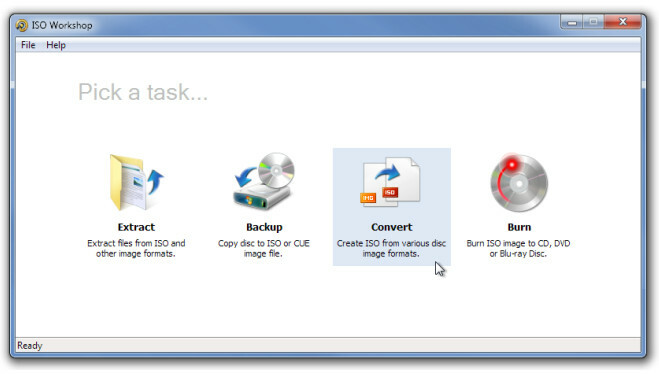
Išskleisti užduoties langą įkelkite ISO vaizdo failą spustelėdami mygtuką Įkelti. Kai jis bus įkeltas, jame bus pateikiami pagrindiniai failai ir aplankai, laukiantys, kol vartotojas spustelės mygtuką Ištraukti, kad duomenys būtų išgaunami vienu kartu. Nepaisant to, jei norite išskleisti konkrečius failus ir aplankus, dešiniuoju pelės mygtuku spustelėkite aplanką / failą ir pasirinkite Išskleisti.
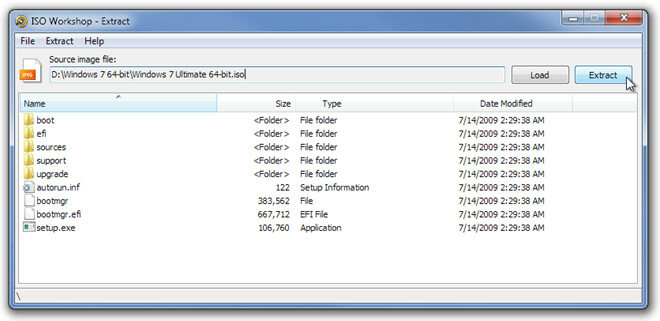
Norėdami sugrąžinti pagrindinį ekraną iš bet kurio užduoties lango, meniu Failas spustelėkite Pagrindinis. Sukurti atsarginę disko atvaizdo atsarginę kopiją. Įdėję diską į optinio disko įrenginį, nurodykite paskirties vaizdo failą, pasirinkite vaizdo formatą ISO arba BIN ir spustelėkite atsarginę kopiją, kad pradėtumėte procesą.
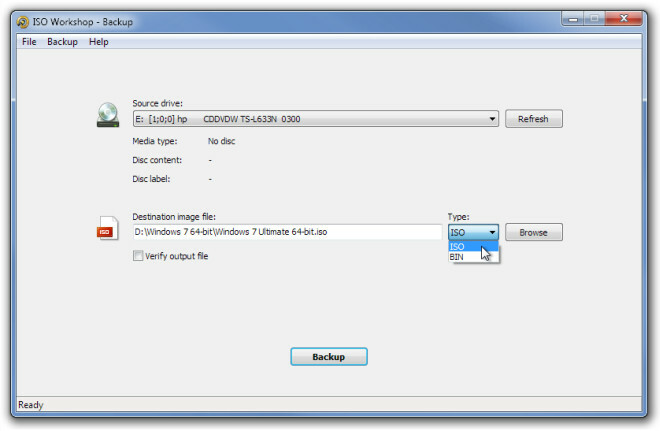
Tai leidžia konvertuoti vaizdo failus į BIN ir ISO vaizdo formatus. Kartu su konvertavimu jis gali patikrinti išvesties failą ir patikrinti, ar disko atvaizde nėra kokių nors neatitikimų.
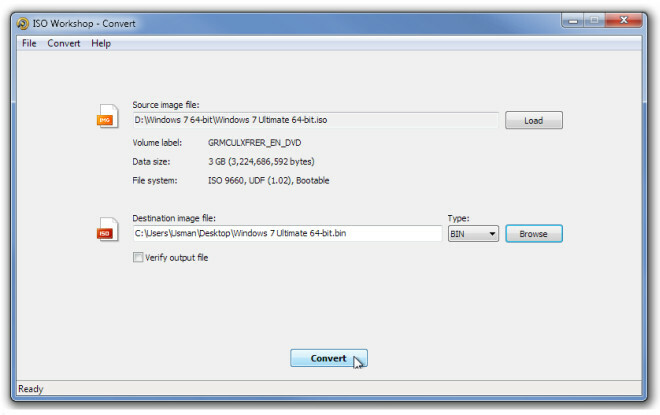
Taip pat lengva įrašyti ISO diskų vaizdus į optinius diskus. Įkėlus ISO vaizdo failą, jame bus rodoma failų sistema ir bendras duomenų dydis. Prieš pradėdami įrašymo procesą įsitikinkite, kad įdėtas optinis diskas yra ištrintas. Jei nesate tikri, spustelėkite Ištrinti, kad visiškai ištrintumėte diską, o po to - įrašyti, kad nurodytas ISO failas būtų įrašytas į optinį diską.
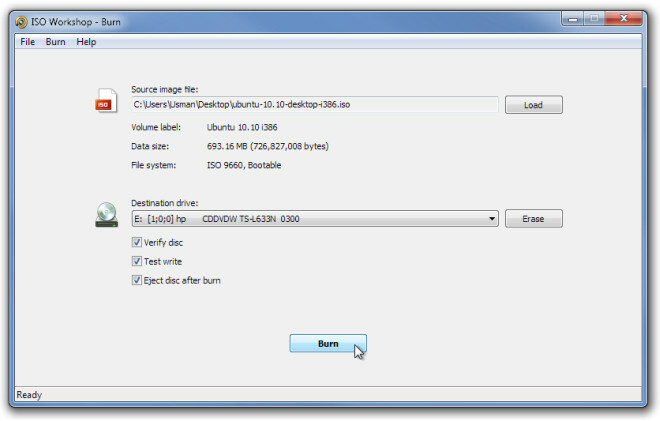
Tai veikia visose „Windows“ versijose, įskaitant „Windows 7“.
Atsisiųskite ISO dirbtuvę
Paieška
Naujausios žinutės
X formato keitiklis suteikia paprastą laikmenos konvertavimą į „Windows 8“ ir RT
Šiuolaikinė vartotojo sąsaja suteikia „Windows 8“ kojas. Naujausia ...
Kelių iškarpų tvarkyklė: įrašykite nukopijuotus elementus į skirtingas kategorijas
Kai vykdote programą, atitinkami programos failai ir duomenys įkeli...
Pašalinkite pasikartojančius muzikos failus iš panašumo
Muzikos failų kopijų pašalinimas nėra nieko naujo, prieš tai pašali...